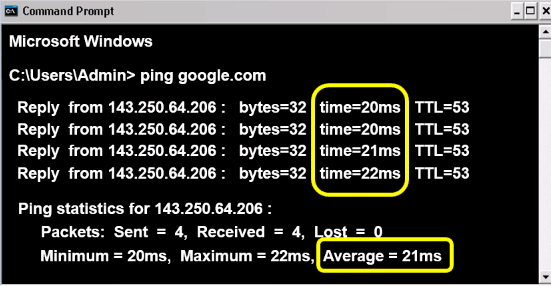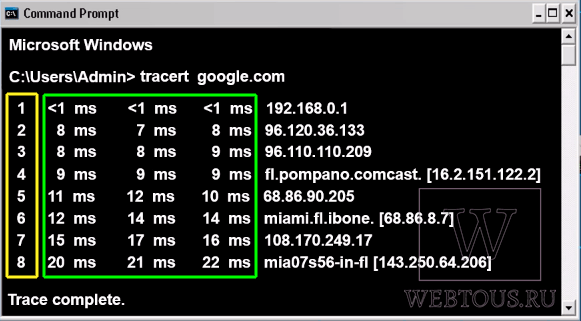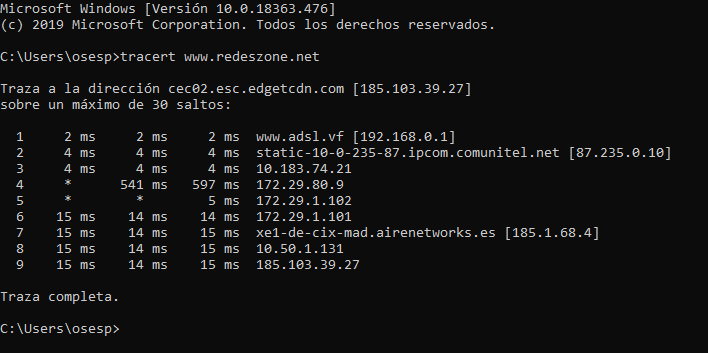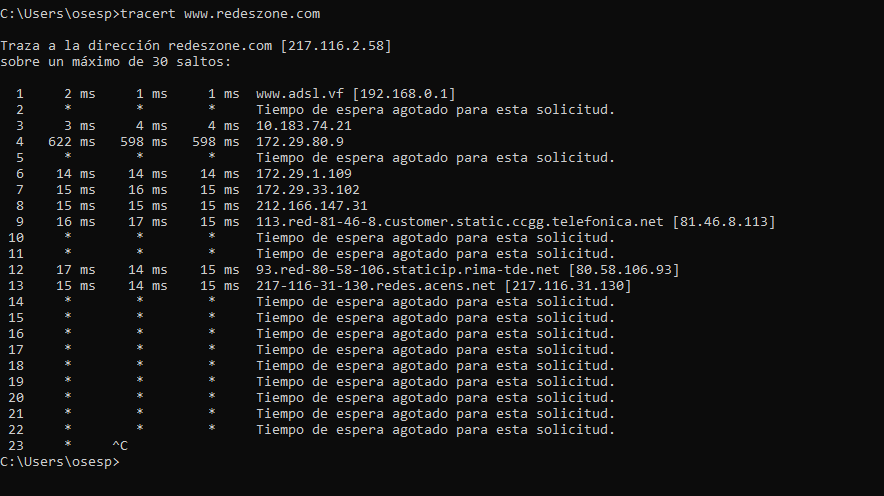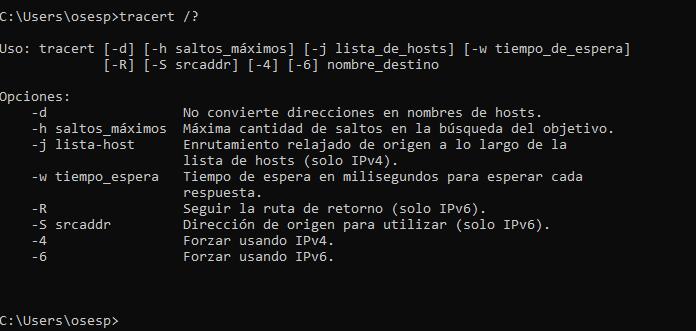Для чего используется команда tracert
Команда TRACERT: что это, отличие от PING, как пользоваться?
Интернет по сути состоит из глобальной сети маршрутизаторов, которая позволяет компьютерам и серверам со всего мира связываться друг с другом. Эти маршрутизаторы обмениваются данными друг с другом, чтобы направлять или передавать пакеты данных по назначению.
Утилита командной строки Traceroute – это инструмент, который используется для определения точного маршрута, по которому пакет данных проходит в сети Интернет от отправителя до места назначения.
При помощи команды tracert (Windows) или traceroute (Linux и Mac OS) вы легко и быстро можете определить где находится проблема, узкое место в передаче данных, задержка соединения с сервером. Также вы можете использовать утилиту, если вам просто интересно узнать какой путь проделывает пакет данных до места назначения.
Чем Tracert отличается от Ping?
Широкоизвестная команда PING используется для проверки связи с сервером. Ваш компьютер отправляет четыре пакета данных в пункт назначения, и как только они прибудут туда, пакеты вернутся обратно на ваш компьютер.
Если вы получили все или только часть пакетов данных на свой компьютер, это говорит о наличии общего соединения между вашим ПК и конечным пунктом. Кроме этого, вы получите данные о том, сколько по времени (в миллисекундах) заняло путешествие пакетов данных туда-обратно.
Traceroute даст нам больше информации – утилита не только проверит наличие связи с конечным пунктом назначения, но и с каждым маршрутизатором на этом пути. Она измерит время приема-передачи пакетов данных от каждого встреченного на пути маршрутизатора.
Как пользоваться Tracert?
Для примера проследим путь от моего ПК до сайта Google. В командной строке ввожу:
Вместо доменного имени вы можете также ввести ip-адрес удаленного сервера.
После запуска команды (по нажатию клавиши ENTER) наш ПК отправит три пакета данных каждому маршрутизатору на пути к месту назначения. Каждый из них в свою очередь сразу после получения пакетов отправит их обратно на наш компьютер и сообщит информацию о себе, например IP-адрес.
Также маршрутизатор укажет время, измеренное в милисекундах, за которое три пакета данных прошли к нему и от него. Рассмотрим полученные результаты.
В крайнем левом столбце указано количество hops (хопов, узлов, прыжков) пройденных до пункта назначения. Следующие три столбца показывают время прохождения каждого пакета данных до каждого узла и обратно.
Как видим, на первом этапе передача пакетов произошла менее чем за 1 ms. Первой точкой перехода был мой домашний модем-роутер (маршрутизатор). Этот маршрут самый короткий и быстрый, поскольку он проходит в пределах моей локальной сети. Но как только данные попадают в Интернет (второй прыжок), время приема-передачи значительно увеличивается. И чем дальше пакеты данных должны пройти к каждому маршрутизатору, тем больше времени будет затрачено на это.
Достижение конечного пункта назначения будет самым длительным этапом. Его значение будет соответствовать результату, полученному при помощи команды Ping. Потому что, как вы помните, ping отображает только время достижения конечного пункта на пути следования пакетов данных.
Последний столбец отчета traceroute сообщает IP-адрес или доменное имя каждого встреченного маршрутизатора.
Как установить проблему при помощи трассировки?
Одна из основных вещей, на которую следует обратить внимание при выполнении трассировки – это постоянное время прохождение пакета туда-обратно. На скриншотах выше указано нормальное время – оно стабильно и имеет небольшое постепенное увеличение без значительных отклонений в пределах одного узла.
Проблема есть, но на каком именно этапе прохождения пакетов данных она возникает команда Ping не показывает.
Утилита Tracert поможет определить корень проблемы. Проанализируем отчет трассировки:
Сбой, как мы видим, возникает на пятом хопе, и данный маршрутизатор негативно влияет на оставшийся путь данных к месту назначения. Таким образом мы быстро обнаружили, что причина задержки передачи данных не связана с нашей локальной сетью или сервером. Проблема в удаленном роутере сети Интернет.
Что означают звездочки в отчете?
Иногда в отчете трассировки вы можете заметить звездочки, исходящие от маршрутизатора.
Это может означать как наличие проблемы с данным маршрутизатором, так и то, что он работает нормально, но не был настроен для возврата ответов tracert. Узел принял и передал пакеты в штатном режиме, но просто не сообщил затраченное на это время.
Что такое TTL?
После запуска tracert в окне командной строки можно прочесть такую фразу: «с максимальным числом прыжков 30» (на русском или английском).
Количество таких прыжков (hops) определяет параметр TTL (Time To Live), или время жизни. Он задает то, как долго переданные пакеты данных могут жить прежде чем будут отброшены. По умолчанию задаётся 30 прыжков. Если пакеты не достигают цели через 30 переходов, они автоматически отбрасываются.
tracert –h 4 google.com
Вышеуказанная запись означает, что когда данные достигают четвертого прыжка (узла), они отбрасываются и не передаются далее.
Для чего вообще нужен TTL? TTL способен предотвратить бесконечное перемещение пакета данных по сети Интернет в попытках найти пункт назначения. Такое может случиться, если некоторые маршрутизаторы в Интернет были неправильно настроены, и данные могут попасть в бесконечный цикл между этими маршрутизаторами без перспективы «прорваться» на следующий узел на своем пути до цели.
Получается так, что эти «неправильные» маршрутизаторы заняты постоянной обработкой присланных однажды пакетов, что мешает обработке последующих.
Команда tracert используется многими пользователями практически так же часто, как и команда ping. С ее помощью можно проследить путь прохождения пакетов до заданной точки, то есть протрассировать маршрут пути пакета до конечного узла и выяснить, работоспособен ли он. Чем именно может быть полезна такая трассировка сети? С ее помощью вы сможете выяснить:
В результате выполнения команды можно узнать количество узлов, через которые проходит пакет на пути от вас до заданного конечного узла.
Если вы решили купить vps сервер на Linux, то обратите внимание, что здесь будет использоваться команда под названием traceroute.
Если при выполнении команды ping пакеты не доходят до нужного веб-узла, то при помощи команды tracert вы сможете узнать, на каком именно этапе происходит потеря. В итоге вы получите информацию о том, который из маршрутизаторов не отправляет пакет, не принимает его или же делает это слишком медленно.
Команда трассировки в CMD (в командной строке)
Во время выполнения этой команды последовательно опрашивается каждый из маршрутизаторов на пути к конечному хосту, при этом результат измеряется и отображается в отчете.
Как сделать трассировку до сервера?
Не знаете, как проверить трассировку до сервера? Тогда вам поможет приведенная ниже последовательность действий:
Сделать это можно по-разному:
Независимо от способа открытия, в итоге вы получаете доступ к командной строке.
После нажатия Enter запускается процесс выполнения команды. По его окончании вы получите отчет, в котором будут отображены все этапы прохождения пакета между узлами, а также время отклика каждого узла в миллисекундах. Ниже представлен пример того, как была проведена трассировка интернет-соединения с веб-ресурсом Yandex.ru.
Команда tracert определяет путь до хоста или узла, отправляя ICMP-сообщения. Именно они подразумеваются под так называемыми пакетами, хотя вернее было бы называть их эхо-запросами и эхо-ответами. При этом существуют определенные параметры команды tracert, которые не стоит изменять без четкого понимания преследуемой цели. Также существуют символы, которые используют протокол ICMP и отображаются в отчете. Давайте рассмотрим подробнее, какими они бывают и что означают:
Трассировка маршрута в Linux
Пользуйтесь профессиональным хостингом, и время отклика ваших сайтов всегда будет минимальным!
Tracert Command
Примеры, переключатели и многое другое
Команда tracert – это команда командной строки, которая используется для отображения нескольких сведений о пути, который проходит пакет с компьютера или устройства, на котором вы находитесь, в любое указанное вами место назначения.
Tracert, как объясняется ниже, относится только к Windows, но команда traceroute доступна и для Linux.
Наличие команды Tracert
Команда tracert доступна из командной строки во всех операционных системах Windows, включая Windows 10, Windows 8, Windows 7, Windows Vista, Windows XP и более ранние версии Windows.
Доступность некоторых командных переключателей tracert и другого синтаксиса команд tracert может отличаться в зависимости от операционной системы.
Синтаксис команды Tracert
tracert [ -d ] [ -h MaxHops ] [ -w TimeOut ] [ -4 ] [ -6 ] target [ /? ]
См. Как читать командный синтаксис, если вам сложно понять синтаксис tracert, как это показано выше или объяснено в таблице ниже.
Существуют и другие, менее часто используемые опции для команды tracert, включая [ -j HostList ], [ -R ] и [ -S SourceAddress ]. Используйте переключатель справки с командой tracert для получения дополнительной информации об этих параметрах.
Сохраните длинные результаты команды tracert в файл с оператором перенаправления. Для получения справки ознакомьтесь с разделом Как перенаправить вывод команды в файл или ознакомьтесь с советами по использованию командной строки, а также другими полезными советами.
Примеры команд Tracert
В приведенном выше примере команда tracert используется для отображения пути от сетевого компьютера, на котором команда tracert выполняется сетевым устройством, в данном случае – маршрутизатором в локальной сети, которому назначен 192.168. 1.1 IP-адрес.
Результат, отображаемый на экране, будет выглядеть примерно так:
Хмель с 4 по 12 был исключен выше просто для простоты примера.Если вы выполняете настоящий tracert, все эти результаты будут отображаться на экране.
Как вы можете видеть, tracert на этот раз не разрешил имена хостов, что значительно ускорило процесс.
Вот несколько примеров результатов этой последней команды:
Tracert Связанные команды
Команда tracert часто используется с другими командами командной строки, такими как ping, ipconfig, netstat, nslookup и другими.
Команда pathping похожа на tracert, но также показывает задержку в сети и информацию о потерях.
Что такое команда Tracert или Traceroute и для чего она нужна?
Что такое Tracert или Traceroute
Команда Tracert выполняется в консоли командной строки на Windows операционные системы. Благодаря этой команде мы можем отслеживать пакеты, приходящие с хоста. Когда мы выполняем команду «Tracert», мы получаем статистику сетевой задержки этих пакетов, которая является оценкой расстояния, на котором заканчивается связь. Эта команда не является эксклюзивной для операционных систем Windows, в UNIX, Linux и OSX эта команда называется «Traceroute» и выполняет те же функции, что и в операционных системах Windows.
Как работает команда Tracert или Traceroute
Диагностическая команда Tracert определяет маршрут до пункта назначения, введенного путем отправки пакетов «эхо-сигнала ICMP», используя протокол управляющих сообщений Интернета, известный как «ICMP», к месту назначения хоста. Эти отправляемые пакеты используют значения времени жизни по умолчанию (TTL), которые мы указываем с помощью параметров команды Tracert.
Когда мы отправляем пакет данных, маршрутизаторы уменьшают этот TTL пакета на одну единицу, прежде чем переслать пакет в следующую точку пути. Таким образом, благодаря TTL мы можем узнать количество «прыжков», которые пакет передал из источника в пункт назначения. Однако, когда TTL пакета достигает нуля, не достигая своего конечного пункта назначения, маршрутизатор возвращает сообщение ICMP «Timeout» на устройство-источник.
Команда Tracert сначала отправляет пакет «ICMP echo» с TTL, равным 1, и увеличивает TTL на 1 при каждой последующей передаче, пока не достигнет конечного пункта назначения или пока не будет достигнут максимальный TTL. Благодаря промежуточным маршрутизаторам, которые возвращают сообщение ICMP «Timeout», мы можем знать маршрут, по которому идет пакет данных, отправленный с нашего компьютера на хост назначения. Однако может случиться так, что некоторые маршрутизаторы отправляют пакеты TTL «Timeout» без предупреждения, и эти пакеты невидимы для команды Tracert.
Как только мы это узнаем, мы можем понять, что команда Tracert работает, отображая на экране упорядоченный список промежуточных маршрутизаторов, которые возвращают сообщение ICMP об истечении времени ожидания. Давайте рассмотрим пример, введя команду Tracert www.redeszone.net в консоли командной строки:
На изображении выше команды Tracert на нашем веб-сайте www.redeszone.net мы видим, что для того, чтобы добраться до конечного веб-сервера, вам нужно сделать восемь прыжков. Кроме того, в каждом прыжке он показывает нам минимальное, среднее и максимальное время каждого скачка пакета данных. В этом конкретном случае мы можем видеть, как некоторые из этих данных не предоставляют их, и именно поэтому он показывает звездочку.
Как мы можем использовать команду TRACERT для обнаружения проблем
Команда Tracert может быть очень полезна, чтобы выяснить, есть ли проблема на пути к компьютеру во внутренней, внешней сети или на веб-сайте. Представьте, что вы хотите зайти на наш сайт www.redeszone.net, а сеть не загружается. Помимо выполнения, например, PING для нашего веб-сайта, мы также можем выполнить команду Tracert, чтобы выяснить, потеряна ли связь с целевым хостом или прервана ли в какой-то момент на этом пути. Благодаря этим результатам мы можем выяснить, в какой момент проблема возникает, и даже уведомить их, чтобы решить проблему на указанном маршрутизаторе, или если она находится на уровне внутренней сети, чтобы иметь возможность ее решить.
Мы должны помнить, что команда tracert очень полезна в очень больших локальных сетях, где пакет может выбирать разные пути для достижения своего конечного хоста. Благодаря этому мы можем знать, через какое оборудование проходит пакет данных, и, таким образом, повысить производительность локальной сети. Теперь мы увидим пример того, что происходит, когда команда Tracert отправляет пакет данных, который не может достичь своего места назначения:
Как мы видим, пакет переходит с маршрутизатора на маршрутизатор и ищет хост назначения. Некоторые маршрутизаторы показывают сообщение об ошибке «тайм-аут», потому что они, вероятно, имеют ограниченный tracert на своих компьютерах, поскольку он является частью внутренней сети оператора.
Опции команды Tracert
Посмотрим, какие у нас есть варианты:
Как мы уже видели, команда Tracert не только помогает нам узнать, по какому маршруту отправляется пакет данных в конечный узел назначения. Но это также помогает нам диагностировать производительность сети, если есть сбой в каком-либо внутреннем маршрутизаторе нашей локальной сети, или если есть проблема в каком-то внешнем маршрутизаторе к другому серверу. Без сомнения, команда tracert может прояснить многие сомнения и вопросы по поводу проблемы с сетью, которая у нас есть. Если у вас есть какие-либо вопросы, оставьте их нам в комментариях.
Утилиты Traceroute и Tracert
Traceroute — это утилита, которая позволяет проследить маршрут следования данных до удалённого адресата в сетях TCP/IP. В Linux используется команда Traceroute, а в Windows — Tracert. При помощи этих команд можно увидеть путь пакета данных от вашего компьютера до целевого сервера или сайта.
Как работают Tracert и Traceroute
Когда вы пытаетесь открыть сайт, браузер отправляет сообщение (запрос) серверу, на котором этот сайт находится. Сообщение на своём пути проходит через маршрутизаторы. Они решают, куда дальше передать сообщение, чтобы гарантированно его доставить адресату. В трассировке маршрутизаторы ещё называют хопами (хоп — прыжок) или узлами. Количество узлов, через которые на своём пути пройдёт запрос, можно узнать при помощи утилит Tracert и Traceroute. Узлы, которые не являются целевыми для запроса, называют транзитными.
Утилита Traceroute формирует UDP-датаграмму (сообщение, которое нужно доставить целевому серверу), упаковывает её в IP-пакет и передаёт первому транзитному узлу. В заголовке такого IP-пакета есть поле TTL (Time To Live) — время жизни пакета. Оно определяет количество хопов, через которые пакет может пройти. На каждом узле TTL уменьшается на единицу. Если на пути к удалённому адресату время жизни пакета станет равно 0, маршрутизатор отбросит пакет и отправит источнику ICMP-сообщение об ошибке «Time Exceeded» (время истекло).
Этот принцип лежит в основе работы утилит Tracert и Traceroute, однако между ними есть отличия. Рассмотрим каждую утилиту отдельно.
Tracert отправляет на хост назначения ICPM-запрос «Echo Request» с TTL=1. Первый маршрутизатор, который получит запрос, проверяет, кому он предназначен. Если маршрутизатор не является целевым хостом, он уменьшает TTL на 1, отбрасывает пакет и отправляет ICMP-сообщение источнику, так как время жизни теперь равно 0. В этом сообщении маршрутизатор указывает информацию о себе и причину дропа пакета. Получив сообщение, Tracert запоминает этот маршрутизатор как первый хоп (прыжок) и отправляет следующий пакет, но уже с TTL=2. Первый хоп успешно обрабатывает новый пакет, уменьшает время его жизни на 1 и передаёт дальше. Следующий маршрутизатор тоже выполняет проверку хоста назначения и, если пакет предназначен не ему, уменьшает TTL, отбрасывает пакет и отправляет ICMP-сообщение источнику. Tracert запоминает второй хоп, снова увеличивает TTL на 1 и отправляет следующий пакет. Эти действия будут повторяться до тех пор, пока пакет не достигнет целевого хоста. Когда запрос попадёт к целевому хосту, этот хост в ответ направит ICMP «Echo Reply». Источник воспримет это как завершение трассировки.
Утилита Traceroute вместо ICMP-запроса отправляет 3 UDP-пакета на определенный порт целевого хоста и ожидает ответа о недоступности этого порта. Первый пакет отправляется с TTL=1, второй с TTL=2 и так далее, пока запрос не попадёт адресату. Отличие от Tracert в том, как Traceroute понимает, что трассировка завершена. Так как вместо ICMP-запроса он отправляет UDP-запрос, в каждом запросе есть порт отправителя (Sourсe) и порт получателя (Destination). По умолчанию запрос отправляется на закрытый порт 34434. Когда запрос попадёт на хост назначения, этот хост отправит ответ о недоступности порта «Destination port unreachable» (порт назначения недоступен). Это значит, что адресат получил запрос. Traceroute воспримет этот ответ как завершение трассировки.
Если Tracert работает по протоколу ICMP, то какой протокол используется командой Traceroute? По умолчанию используется протокол UDP, но traceroute может отправить и ICMP-запрос «Echo Request», как Tracert. Такой способ пригодится, если хоп не отвечает на UDP-пакет.